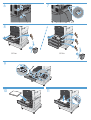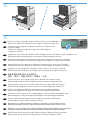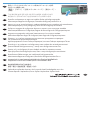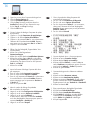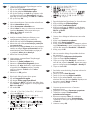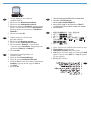HP LaserJet Enterprise M4555 MFP series Instrukcja instalacji
- Typ
- Instrukcja instalacji

CE734A
CE735A
CE734A
CE735A
2
1
1
4
5
2
3

1
2
CE734A CE735A
6 7
9
10 11
8

B
#DEF GHI
JKL
STUV WXYZ[\]
MNO PQR
CE734A CE735A
12
13
EN
Make sure that the conguration page lists the accessory as an installed option.
Administration>Reports>Conguration/Status Pages>Conguration Page>Print
FR
Assurez-vous que la page de conguration répertorie l’accessoire en tant
qu’option installée.
Administration>Rapports>Pages de conguration/d’état>Page de
conguration>Imprimer
DE
Vergewissern Sie sich, dass das Zubehör auf der Kongurationsseite als installierte Option aufgeführt wird.
Administration>Berichte>Kongurations-/Statusseiten>Kongurationsseite>Drucken
IT
Vericare che nella pagina di congurazione l’accessorio sia presente come opzione installata.
Amministrazione>Rapporti>Congurazione/Pagine di stato>Pagina di congurazione>Stampa
ES
Asegúrese de que en la página de conguración el accesorio gura como opción instalada.
Administración>Informes>Páginas de conguración/estado>Página de conguración>Imprimir
CA
Assegureu-vos que la pàgina de conguració mostra l’accessori com a opció instal·lada.
Administració>Informes>Pàgines de conguració/estat>Pàgina de conguració>Impressió
CN
确保配置页将附件列为已安装选项。
管理 > 报告 > 配置/状态页 > 配置页 > 打印
HR
Provjerite navodi li se na konguracijskoj stranici dodatak kao instalirana opcija.
Administracija>Izvješća>Stranice konguracije/statusa>Stranica konguracije>Ispis
CS
Na kongurační stránce musí být uvedeno dané příslušenství jako instalovaná možnost.
Správa>Zprávy>Kongurační stránky/Stránky stavu zásob>Kongurační stránka>Tisk
DA
Sørg for, at kongurationssiden viser ekstraudstyret som en installeret indstilling.
Administration>Rapporter>Konguration/Statussider>Kongurationsside>Udskriv
NL
Controleer of het accessoire op de conguratiepagina wordt vermeld als geïnstalleerde optie.
Beheer>Rapporten>Conguratiepagina/Statuspagina>Conguratiepagina>Afdrukken
FI
Varmista, että lisävaruste näkyy asetussivun luettelossa asennettuna vaihtoehtona.
Hallinta>Raportit>Asetus-/tilasivut>Asetussivu>Tulosta
EL
Βεβαιωθείτε ότι η σελίδα ρυθμίσεων αναφέρει το εξάρτημα ως εγκατεστημένη επιλογή.
Διαχείριση>Αναφορές>Σελίδες ρυθμίσεων/κατάστασης>Σελίδα ρυθμίσεων>Εκτύπωση
HU
Ellenőrizze, hogy a kongurációs oldalon a tartozék felszerelt kiegészítőként van-e feltüntetve.
Felügyelet>Jelentések>Kongurációs/állapotoldalak>Kongurációs oldal>Nyomtatás
ID
Pastikan aksesori telah tercantum pada halaman kongurasi sebagai pilihan yang diinstal.
Administrasi>Laporan>Halaman Kongurasi/Status>Halaman Kongurasi>Cetak

B
#DEF GHI
JKL
STUV WXYZ[\]
MNO PQR
JA
設定ページにアクセサリがインストール済のオプションとして表示
されることを確認します。
[管理] > [レポート] > [設定/ステータス ページ] > [設定ページ] >
[印刷]
KO
구성 페이지에 설치 완료 선택 사항으로 부속품이 나열되어 있는지
확인합니다. 관리>보고서>구성/상태 페이지>구성 페이지>인쇄
NO
Kontroller at ekstrautstyret er angitt som installert tilbehør på kongurasjonssiden.
Administrasjon>Rapporter>Kongurasjon/Statussider>Kongurasjonsside>Skriv ut
PL
Upewnij się, że na stronie konguracji urządzenie dodatkowe jest wyświetlane jako zainstalowane.
Administracja>Raporty>Strony konguracji/stanu>Strona konguracji>Drukowanie
PT
Verique se a página de conguração relaciona o acessório como uma opção instalada.
Administração>Relatórios>Conguração/Páginas de Status>Página de Conguração>Imprimir
RO
Asiguraţi-vă că pagina de conguraţie listează accesoriul ca o opţiune instalată.
Administrare>Rapoarte>Pagini de conguraţie/stare>Pagină de conguraţie>Imprimare
RU
Убедитесь, что в таблице параметров дополнительные принадлежности приведены
как установленные дополнительные модули.
Администрирование>Отчеты>Таблицы параметров/состояния>Таблица параметров>Печать
SK
Skontrolujte, či je príslušenstvo na konguračnej strane uvedené ako nainštalovaná možnosť.
Správa>Hlásenia>Konguračné strany / stránky stavu>Konguračná strana>Tlač
SL
Preverite, ali je na konguracijski strani dodatek naveden kot nameščena možnost
Upravljanje>Poročila>Konguracijska stran/Stran o stanju>Konguracijska stran>Natisni
SV
Kontrollera att tillbehöret anges som installerat på kongurationssidan.
Administration>Rapporter>Konguration/Statussidor>Kongurationssida>Skriv ut
TH
ตรวจสอบว่าหน้ากำหนดค่าแสดงอุปกรณ์เสริมดังกล่าวเป็นอุปกรณ์เสริมที่ติดตั้งแล้ว
การดูแลระบบ>รายงาน>หน้ากำหนดค่า/สถานะ>หน้ากำหนดค่า>พิมพ์
TW
確定組態頁將附件列為已安裝選項。
管理 > 報告 > 組態/狀態頁 > 組態頁 > 列印
TR
Yapılandırma sayfasında aksesuarın kurulu seçenek olarak listelendiğinden emin olun.
Yönetim>Raporlar>Yapılandırma/Durum Sayfası>Yapılandırma Sayfası>Yazdır
AR

14
EN
1. Ouvrez la boîte de dialogue Propriétés du pilote
d’imprimante.
2. Cliquez sur l’onglet Paramètres du périphérique.
3. Cliquez sur la section Options d’installation.
4. Cliquez sur le paramètre Bac 3 :, puis sélectionnez
l’élément de la liste déroulante Installé. Répétez
cette étape pour les paramètres Bac 4 : et Bac 5 :.
5. Cliquez sur le bouton OK.
CA
1. Obriu el quadre de diàleg Propietats del
controlador d’impressora.
2. Feu clic a la txa Paràmetres del dispositiu.
3. Feu clic a la secció Opcions d’instal lació.
4. Feu clic al paràmetre Safata 3: i, a continuació,
seleccioneu l’element de la llista desplegable
Instal·lat. Repetiu aquest pas per als paràmetres
Safata 4 i Safata 5.
5. Feu clic al botó D’acord.
FR
1. Open the printer driver Properties dialogue box.
2. Click the Device Settings tab.
3. Click the Installable Options section.
4. Click the Tray 3: setting, and then select the
Installed drop-down list item. Repeat this step
for the Tray 4:, and Tray 5: settings.
5. Click the OK button.
CN
1. 打开打印机驱动程序的“属性”
对话框。
2. 单击“设备设置”标签。
3. 单击“可安装选项”部分。
4. 单击“纸盘 3:”设置,然后选择
“已安装”下拉列表项目。
对于“纸盘 4:”和“纸盘 5:”
设置,重复这个步骤。
5. 单击“确定”按钮。
DE
1. Öffnen Sie das Dialogfeld „Eigenschaften“ des
Druckertreibers.
2. Klicken Sie auf die Registerkarte
Geräteeinstellungen.
3. Klicken Sie auf den Abschnitt Installierbare Optionen.
4. Klicken Sie auf die Option Fach 3:, und wählen
Sie den Eintrag Installiert aus der Dropdown-Liste.
Wiederholen Sie diesen Schritt für die Optionen
Fach 4: und Fach 5:.
5. Klicken Sie auf OK.
HR
1. Otvorite dijaloški okvir u Svojstvima pisača.
2. Kliknite na karticu Postavke uređaja.
3. Kliknite odjeljak Opcije za instalaciju.
4. Kliknite postavku Ladica 3:, a zatim odaberite
stavku Instalirano na padajućem popisu. Ponovite
ovaj korak za Ladica 4: i Ladica 5: postavke.
5. Kliknite na gumb U redu.
IT
1. Aprire la nestra di dialogo Proprietà del driver
per stampante.
2. Fare clic sulla scheda Impostazioni periferica.
3. Fare clic sulla sezione Opzioni installabili.
4. Fare clic sull’impostazione Vassoio 3: e selezionare
la voce dell’elenco a discesa Installato. Ripetere
questo passaggio per le impostazioni Vassoio 4:
e Vassoio 5:.
5. Fare clic sul pulsante OK.
CS
1. Otevřete dialogové okno Vlastnosti ovladače
tiskárny.
2. Klikněte na kartu Nastavení zařízení.
3. Klikněte na část Instalovatelné doplňky.
4. Klikněte na možnost Zásobník 3: a poté vyberte
položku rozevíracího seznamu Nainstalováno.
Zopakujte tento krok pro Zásobník 4 a Zásobník 5.
5. Klikněte na tlačítko OK.
ES
1. Abra el cuadro de diálogo Propiedades
del controlador de impresora.
2. Haga clic en la cha Conguración del dispositivo.
3. Haga clic en la sección Opciones instalables.
4. Haga clic en la opción Bandeja 3: y,
a continuación, seleccione el elemento Instalada
en la lista desplegable. Repita este paso para las
opciones Bandeja 4: y Bandeja 5:.
5. Haga clic en el botón Aceptar.
DA
1. Åbn printerdriverens dialogboks Egenskaber.
2. Klik på fanen Enhedsindstillinger.
3. Klik på afsnittet Installerbart ekstraudstyr.
4. Klik på Bakke 3: indstilling, og vælg derefter
rullelisteelementet Installeret. Gentag dette
trin for Bakke 4: og Bakke 5: indstillinger.
5. Klik på knappen OK.

JA
1. プリンタ ドライバの [プロパティ] ダイアログ
ボックスを開きます。
2. [デバイスの設定] タブをクリックします。
3. [インストール可能なオプション] セクションを
クリックします。
4. [トレイ 3:] 設定をクリックし、[インストー
ル済] ドロップダウン リストの項目を選択しま
す。[トレイ 4:] および [トレイ 5:] 設定でこ
の手順を繰り返します。
5. [OK] ボタンをクリックします。
NL
1. Open het dialoogvenster Eigenschappen van het
printerstuurprogramma.
2. Klik op het tabblad Apparaatinstellingen.
3. Klik op het gedeelte Installeerbare opties.
4. Klik op de instelling van Lade 3: en selecteer in de
vervolgkeuzelijst de optie Geïnstalleerd. Herhaal
deze stap voor de instelling van Lade 4: en Lade 5:.
5. Klik op de knop OK.
FI
1. Avaa tulostinohjaimen Ominaisuudet-valintaikkuna.
2. Valitse Laiteasetukset-välilehti.
3. Valitse Asennettavat vaihtoehdot -osa.
4. Valitse Lokero 3: -asetus ja valitse sitten avattavasta
luettelosta Asennettu. Toista tämä vaihe myös
Lokero 4: ja Lokero 5: -asetuksille.
5. Valitse OK-painike.
KO
1. 제품 등록 정보 대화상자를 엽니다.
2. 장치 설정 탭을 클릭합니다.
3. 설치 가능한 옵션 섹션을 누릅니다.
4. 용지함 3을 누릅니다: 설정, 그 다음 설치 완료
드롭다운 목록 항목을 선택합니다. 용지함 4와
용지함 5에 대해 이 단계를 반복합니다: 설정.
5. 확인 단추를 누릅니다.
EL
1. Ανοίξτε το πλαίσιο διαλόγου «Ιδιότητες» του
προγράμματος οδήγησης του εκτυπωτή.
2. Κάντε κλικ στην καρτέλα Ρυθμίσεις συσκευής.
3. Κάντε κλικ στην ενότητα Δυνατότητες επιλογών
για εγκατάσταση.
4. Κάντε κλικ στη ρύθμιση Δίσκος 3: και, στη συνέχεια,
επιλέξτε το στοιχείο Έχουν εγκατασταθεί από την
αναπτυσσόμενη λίστα. Επαναλάβετε το βήμα για
τις ρυθμίσεις Δίσκος 4: και Δίσκος 5:
5. Κάντε κλικ στο κουμπί OK.
NO
1. Åpne dialogboksen Egenskaper for skriverdriveren.
2. Klikk på kategorien Enhetsinnstillinger.
3. Klikk på delen Installerbart tilbehør.
4. Klikk på innstillinger for Skuff 3, og velg deretter
listeelementet Installert. Gjenta i innstillingene for
Skuff 4 og Skuff 5.
5. Klikk på OK.
1. Nyissa meg a nyomtatóillesztő Tulajdonságok
párbeszédpanelét.
2. Kattintson az Eszköz beállításai fülre.
3. Kattintson a Felszerelhető kiegészítők elemre.
4. Kattintson a 3. tálca: beállításra, majd kattintson
a legördülő lista Telepítve pontjára. Ismételje
meg ezt a lépést a 4. tálca: és az 5. tálca:
beállításra is.
5. Kattintson az OK gombra.
HU
PL
1. Otwórz okno dialogowe Właściwości sterownika
drukarki.
2. Kliknij kartę Ustawienia urządzenia.
3. Kliknij sekcję Opcje instalowalne.
4. Kliknij ustawienie Zasobnik 3:, a następnie wybierz
opcję Zainstalowany z menu rozwijanego. Powtórz
ten krok dla ustawienia Zasobnik 4: i Zasobnik 5:.
5. Kliknij przycisk OK.
ID
1 Buka kotak dialog Properti driver printer.
2. Klik tab Pengaturan Perangkat.
3. Klik bagian Pilihan yang Dapat Diinstal.
4. Klik pengaturan Baki 3:, lalu pilih item daftar drop-
down Diinstal. Ulangi langkah ini untuk pengaturan
Baki 4: dan Baki 5:.
5. Klik tombol OK.
PT
1. Abra a caixa de diálogo Propriedades do driver
da impressora.
2. Clique na guia Congurações do dispositivo.
3. Clique na seção Opções instaláveis.
4. Clique na conguração Bandeja 3: e selecione o
item da lista suspensa Instalado. Repita esta etapa
para as congurações da Bandeja 4 e Bandeja 5.
5. Clique no botão OK.
RO
1. Deschideţi caseta de dialog Proprietăţi a driverului
de imprimantă.
2. Faceţi clic pe la Setări dispozitiv.
3. Faceţi clic pe secţiunea Opţiuni instalabile.
4. Faceţi clic pe setarea Tava 3:, apoi selectaţi
elementul din lista derulantă Instalat. Repetaţi acest
pas pentru setările Tava 4: şi Tava 5:.
5. Faceţi clic pe butonul OK.
RU
1. Откройте диалоговое окно «Свойства»
драйвера печати.
2. Перейдите на вкладку Параметры устройства.
3. Перейдите в раздел Установленные
дополнительные модули.
4. Щелкните параметр Лоток 3: и выберите
в раскрывающемся списке Установленные.
Повторите эти шаги для параметров Лоток 4:
и Лоток 5:.
5. Нажмите кнопку ОК.

SV
1. Öppna dialogrutan Egenskaper för
skrivardrivrutinen.
2. Klicka på iken Enhetsinställningar.
3. Klicka på avsnittet Installerbara alternativ.
4. Klicka på Fack 3 och markera sedan listalternativet
Installerat. Upprepa det här steget för Fack 4
och Fack 5.
5. Klicka på OK.
TH
1. เปิดกล่องโต้ตอบคุณสมบัติของไดรเวอร์เครื่องพิมพ์
2. คลิกแท็บ การตั้งค่าอุปกรณ์
3. คลิกส่วน อุปกรณ์เสริมที่ติดตั้งได้
4. คลิกการตั้งค่า ถาด 3: แล้วเลือกรายการ ที่ติดตั้ง
ทำซ้ำขั้นตอนนี้สำหรับการตั้งค่า ถาด 4: และ ถาด 5:
5. คลิกปุ่ม ตกลง
SK
1. Otvorte dialógové okno Vlastnosti
ovládača tlačiarne.
2. Kliknite na kartu Nastavenia zariadenia.
3. Kliknite na časť Inštalovateľné možnosti.
4. Kliknite na nastavenie Zásobník 3 a potom vyberte
položku rozbaľovacieho zoznamu Nainštalované.
Zopakujte tento krok pre nastavenia Zásobník 4 a
Zásobník 5.
5. Kliknite na tlačidlo OK.
TW
1. 開啟印表機驅動程式「內容」對話方塊。
2. 按一下「裝置設定值」標籤。
3. 按一下「可安裝選項」區段。
4. 按一下「紙匣 3:」 設定,然後選取「已安裝」下
拉式清單項目。 針對「紙匣 4:」和「紙匣 5:」
設定以重複此步驟。
5. 按一下「確定」按鈕。
SL
1. Odprite pogovorno okno Lastnosti
gonilnika tiskalnika.
2. Kliknite zavihek Nastavitve naprave.
3. Kliknite razdelek Namestitvene možnosti.
4. Kliknite nastavitev Pladenj 3: in nato element
v spustnem meniju Nameščeno. Postopek ponovite
za nastavitvi Pladenj 4: in Pladenj 5:.
5. Kliknite V redu.
TR
AR
1. Yazıcı Sürücüsü’nün Özellikler iletişim kutusunu açın.
2. Cihaz Ayarları sekmesini tıklatın.
3. Yüklenebilir Seçenekler bölümünü tıklatın.
4. Tepsi 3 ayarı’nı tıklatın aşağı açılır listesinden Yüklü
öğesini seçin. Bu adımı Tepsi 4: ve Tepsi 5: ayarları
için de uygulayın.
5. OK düğmesini tıklatın.

*CE734-90901*
*CE734-90901*
CE734-90901
© 2010 Hewlett-Packard Development Company, L.P.
www.hp.com
-
 1
1
-
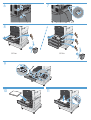 2
2
-
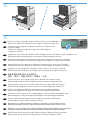 3
3
-
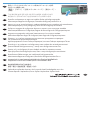 4
4
-
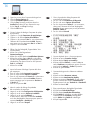 5
5
-
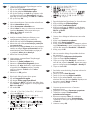 6
6
-
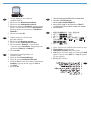 7
7
-
 8
8
HP LaserJet Enterprise M4555 MFP series Instrukcja instalacji
- Typ
- Instrukcja instalacji
w innych językach
- čeština: HP LaserJet Enterprise M4555 MFP series instalační příručka
- español: HP LaserJet Enterprise M4555 MFP series Guía de instalación
- italiano: HP LaserJet Enterprise M4555 MFP series Guida d'installazione
- Deutsch: HP LaserJet Enterprise M4555 MFP series Installationsanleitung
- slovenčina: HP LaserJet Enterprise M4555 MFP series Návod na inštaláciu
- português: HP LaserJet Enterprise M4555 MFP series Guia de instalação
- français: HP LaserJet Enterprise M4555 MFP series Guide d'installation
- 日本語: HP LaserJet Enterprise M4555 MFP series インストールガイド
- Türkçe: HP LaserJet Enterprise M4555 MFP series Yükleme Rehberi
- English: HP LaserJet Enterprise M4555 MFP series Installation guide
- dansk: HP LaserJet Enterprise M4555 MFP series Installationsvejledning
- русский: HP LaserJet Enterprise M4555 MFP series Инструкция по установке
- suomi: HP LaserJet Enterprise M4555 MFP series Asennusohje
- Nederlands: HP LaserJet Enterprise M4555 MFP series Installatie gids
- română: HP LaserJet Enterprise M4555 MFP series Ghid de instalare
Powiązane artykuły
-
HP LaserJet Enterprise M4555 MFP series Instrukcja instalacji
-
HP LaserJet Pro 400 color Printer M451 series Instrukcja instalacji
-
HP Color LaserJet Enterprise CP5525 Printer series Instrukcja instalacji
-
HP Color LaserJet Managed MFP E67650 series Instrukcja instalacji
-
HP Color LaserJet Managed MFP E67650 series Instrukcja obsługi
-
HP Color LaserJet Managed MFP E67650 series Instrukcja instalacji
-
HP Q7556A instrukcja
-
HP Color LaserJet Enterprise flow MFP M880 series Instrukcja instalacji
-
HP LaserJet Enterprise M4555 MFP series Instrukcja instalacji
-
HP LaserJet 4200 Printer series instrukcja